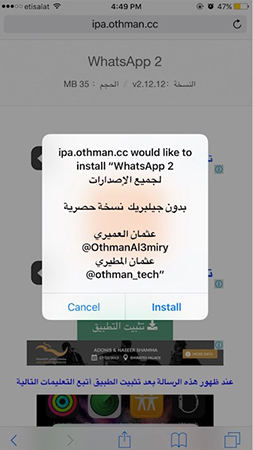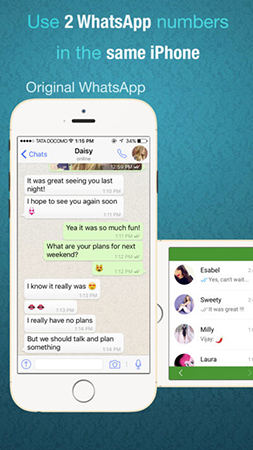Comment utiliser deux WhatsApp sur iPhone |2025|
WhatsApp est l'une des applications de messagerie les plus utilisées au monde. Ses nombreuses fonctions étonnantes et la possibilité d'envoyer/recevoir non seulement des messages texte mais aussi des messages vocaux, des vidéos, des autocollants ont depuis sa sortie séduit des centaines de millions de mobinautes. Mais le plus intéressant de cette application est qu'elle est disponible aussi bien en version iOS qu'en version Android, ce qui permet aux utilisateurs de communiquer encore plus facilement.
Beaucoup d’utilisateurs ont deux comptes WhatsApp sur différents téléphones, certains en utilisent un pour un usage personnel et un autre pour un usage professionnel. Ici, nous vous allons voir s'il est possible d'utiliser deux comptes WhatsApp sur le même téléphone iPhone et si oui, comment utiliser deux comptes WhatsApp sur un iPhone.
- Partie 1 : Puis-je utiliser 2 comptes WhatsApp sur un iPhone ?
- Partie 2 : Comment utiliser 2 comptes WhatsApp sur iPhone ?
- Astuce : Récupérer conversation WhatsApp supprimée sans sauvegarde sur iPhone
Partie 1 : Puis-je utiliser 2 comptes WhatsApp sur un iPhone ?
Avoir deux comptes WhatsApp et devoir transporter deux iPhone différents peut sembler très gênant. Oui, il est nettement préférable d’utiliser un seul iPhone pour deux comptes WhatsApp plutôt que deux iPhone pour des comptes WhatsApp différents.
Plusieurs utilisateurs de WhatsApp veulent savoir s'il existe une solution pour utiliser deux comptes WhatsApp simultanément sur un iPhone. La réponse à cette question est la suivante : Oui, vous pouvez utiliser deux comptes différents sur le même iPhone mais il faut suivre certaines méthodes pour en profiter.

Partie 2 : Comment utiliser 2 comptes WhatsApp sur iPhone ?
Maintenant, comme vous le savez, il est tout à fait possible d'utiliser deux comptes WhatsApp sur un seul iPhone. Il y a en fait deux façons d’avoir deux comptes WhatsApp sur votre iPhone. Vous pouvez utiliser l'une ou l'autre car les deux fonctionnent parfaitement bien. Toutefois, assurez-vous de lire les deux tutos afin de vous faire votre propre idée et de choisir la méthode que vous préférez.
1. Via WhatsApp 2
La première méthode pour avoir deux comptes WhatsApp sur un iPhone consiste à utiliser l'application WhatsApp 2. Cette application est identique à l'application WhatsApp originale mais elle a un nom différent ce qui permet une installation sur iPhone sans aucun conflit. Elle fonctionne de manière indépendante, vous n'avez donc pas besoin de vous connecter ou de vous déconnecter d’un compte si vous souhaitez switcher d’une application à l’autre.
- Ouvrez d'abord le navigateur Safari sur votre iPhone et allez sur le site ios.othman.tv. Appuyez sur WhatsApp 2 et appuyez sur le bouton de couleur verte pour télécharger l'application.
-
Vous verrez une boîte de dialogue apparaître à l'écran avec le message d'installation. Appuyez sur le bouton « Installer »pour commencer le processus d'installation.

- Une fois l'application installée, vous devez aller dans Paramètres > Tapez sur Général > Tapez sur Profil.
- Tapez sur « VNE Software and Technology..... » et lorsque la boîte de dialogue apparaît, tapez sur le bouton « Trust ».
- Maintenant, ouvrez WhatsApp 2, configurez tous les processus et profitez de l'utilisation.
2. Use Dual Messenger for WhatsApp – Chats
La deuxième méthode qui vous permettra d'utiliser 2 comptes WhatsApp sur un iPhone est l'utilisation de Dual Messenger for WhatsApp – Chats. Cette application est vraiment intéressante, car elle est pratique et très simple pour utiliser deux comptes WhatsApp sur un seul iPhone ou encore un compte sur deux appareils différents. Bien que elle soit une application payante, elle vaut véritablement la peine d'être téléchargée car vous pouvez gérer vos deux comptes indépendamment sans aucun problème.
Remarque : Assurez-vous que vous êtes connecté à Internet pour les étapes décrites ci-dessous.
Processus étape par étape sur la façon d'utiliser Dual Messenger sur un iPhone :
- Tout d'abord, téléchargez et installez « Dual Messenger pour WhatsApp » sur votre iPhone.
Ensuite, vous verrez un QR code sur l'écran, scannez-le en utilisant un autre iPhone.

- Ensuite, allez sur le compte WhatsApp original sur l'iPhone principal et allez dans Réglages > Tapez sur WhatsApp Web/Desktop > Scanner le QR code.
- Une fois le scan du code effectué, tous vos messages WhatsApp seront synchronisés entre les deux iPhone.
Conseil supplémentaire : Récupérer conversation WhatsApp supprimée sans sauvegarde sur iPhone (y compris les données multimédia)
Un problème technique peut se produire lorsque vous essayez d'utiliser le double compte WhatsApp sur l'iPhone ce qui peut vous faire perdre certains messages importants. Alors que faire dans ce cas ? Il existe en fait un outil spécifique qui vous aidera à récupérer tous les messages WhatsApp supprimés, y compris les données multimédia aussi. Nous roulons bien entendu parler de Tenorshare UltData Récupération données WhatsApp iOS qui est un logiciel ultra performant capable de récupérer presque tous les messages WhatsApp supprimés de votre appareil. Mais le meilleur est qu’il prend en charge plus de 10 types de fichiers et qu’il est compatible avec iOS 16, y compris le dernier iPhone 14.
Guide étape par étape pour récupérer des messages WhatsApp supprimés sans sauvegarde en utilisant UltData WhatsApp Recovery :
Étape 1 : Téléchargez, installez et lancez Tenorshare UltData sur l'ordinateur. Connectez l'iPhone à l'ordinateur à l'aide d'un câble USB.
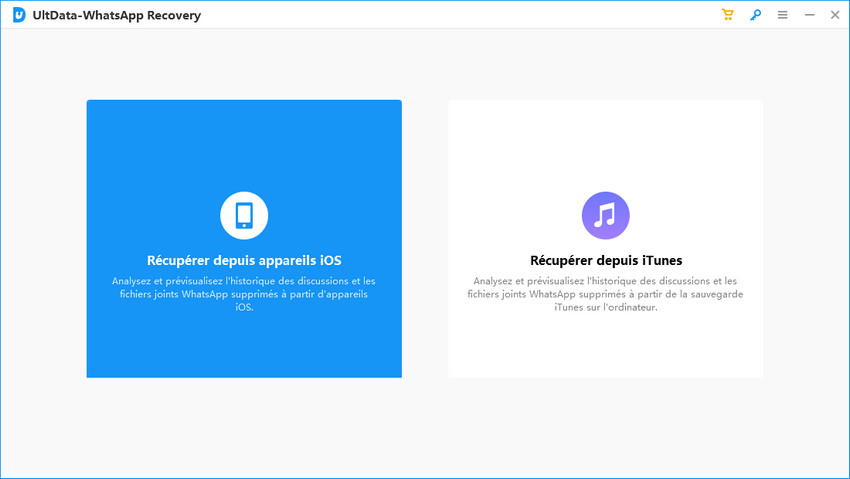
Étape 2 : L'interface principale s'affiche à l'écran, cliquez sur « Récupérer depuis appareils iOS » parmi les quatre options. Choisissez l'option « WhatsApp & Pièces jointes » et cliquez sur le bouton « Analyser ».

Étape 3 : Vous verrez alors tous les messages WhatsApp et les pièces jointes sur l'écran. Cliquez dessus pour prévisualiser la pièce jointe et confirmez-la avant de la récupérer. Cliquez maintenant sur le bouton « Récupérer vers PC ».
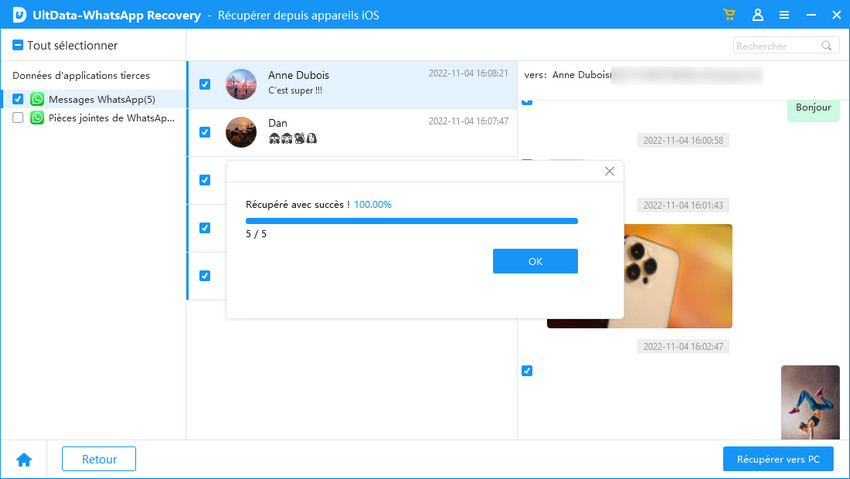
Étape 4 : Voilà, vous avez récupéré tous les messages et pièces jointes sur votre ordinateur ou sur votre iPhone.
Conlusion
Cet article vous a présenté deux méthodes pour utiliser deux WhatsApp sur iPhone. Vous avez en même temps appris à récupérer tous les messages WhatsApp supprimés en utilisant Tenorshare UltData Récupération WhastApp : il s’agit d’une application pour récupérer les messages supprimés sur WhatsApp sans sauvegarde, d'une sauvegarde iTunes ou d'une sauvegarde iCloud. Vous pouvez aussi laisser un commentaire si vous avez d’éventuelles questions.
- Tenorshare 4uKey permet de supprimer le code d'accès au temps d'écran sans perte de données.
- Tenorshare New Release : iAnyGo - Changer la position GPS sur iPhone/iPad/Android en un seul clic.
- Tenorshare 4MeKey : Supprimer le verrouillage d'activation iCloud sans mot de passe/identifiant Apple. [Compatible avec iOS 16.7]

UltData WhatsApp Recovery
Meilleur Logiciel de Récupération de Données WhatsApp
Taux de Récupération de Données le Plus Élevé